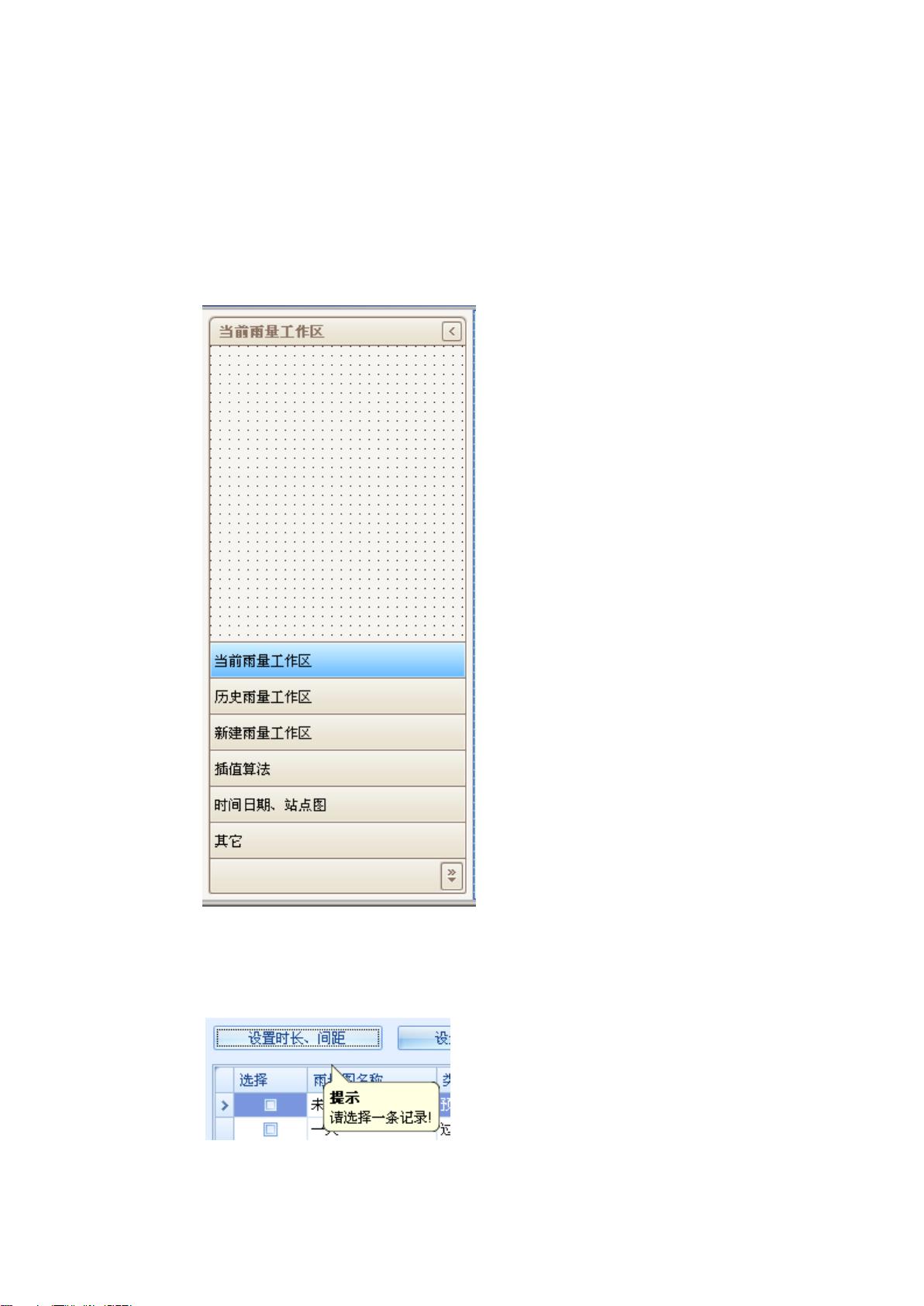DevExpress控件配置与使用完全指南
需积分: 43 189 浏览量
更新于2024-07-24
收藏 906KB PDF 举报
"DevExpress控件使用大全"
DevExpress是一款强大的.NET开发工具集,提供了众多高性能、用户友好的控件,适用于Windows Forms、ASP.NET、WPF以及MVVM等多种平台。本资源详细介绍了DevExpress控件的使用方法,包括ComboBoxEdit和GridControl等常见控件的配置与定制。
对于ComboBoxEdit控件:
1. 若要使其变为只读,不支持编辑,可以通过将TextEditStyle属性设置为DisableTextEditor。这样,用户就无法在下拉框内输入文字,只能从下拉列表中选择。
2. 要将鼠标光标设置为手形,可以修改Cursor属性为Hand。这通常用于指示用户可以点击控件执行特定操作。
关于GridControl控件,它是DevExpress中功能丰富的数据网格组件:
1. 解决单击记录整行选中的问题,可以通过调整View的OptionsBehavior设置,将EditorShowMode设置为Click。这样,用户单击行的任何位置都将选中整行,而不是仅在单元格上编辑。
2. 新增记录,可以调用gridView.AddNewRow()方法添加新行,并且需要监听gridView_InitNewRow事件,以便初始化新行的数据。
3. 当GridControl加载了数据但未显示时,可以调用gridView.populateColumns()来强制填充列,确保数据正确显示。
4. 使行只能选择不编辑,或仅编辑特定单元格,需将View的OptionsBehavior.Editable设为false,并将EditorShowMode设为Click,防止编辑行为。
5. 禁用GridControl中单击列弹出的右键菜单,可以通过设置RunDesign->OptionsMenu->EnableColumnMenu为false,阻止列头的上下文菜单显示。
6. 隐藏GridControl的GroupPanel表头,设置RunDesign->OptionsView->ShowGroupPanel为false,即可移除分组面板,使得界面更简洁。
7. 禁用列头的过滤器,通过设置RunDesign->OptionsCustomization->AllowFilter为false,可防止用户通过列头进行数据过滤。
8. 当查询结果为空时显示自定义提示,可以利用gridView1_CustomDrawEmptyForeground事件。在该事件处理程序中,检查数据源是否为空,然后自定义绘制空数据的提示信息。
以上只是DevExpress控件使用的一部分,实际应用中还有更多高级功能和定制选项,如排序、分页、自定义样式、数据绑定等,开发者可以根据需求深入研究并充分利用这些功能,提升应用程序的用户体验和功能完整性。
点击了解资源详情
点击了解资源详情
点击了解资源详情
2011-11-29 上传
2011-12-22 上传
2017-01-14 上传
2013-07-11 上传
2018-09-30 上传
涛声依旧至圣
- 粉丝: 0
- 资源: 4
最新资源
- Chrome ESLint扩展:实时运行ESLint于网页脚本
- 基于 Webhook 的 redux 预处理器实现教程
- 探索国际CMS内容管理系统v1.1的新功能与应用
- 在Heroku上快速部署Directus平台的指南
- Folks Who Code官网:打造安全友好的开源环境
- React测试专用:上下文提供者组件实现指南
- RabbitMQ利用eLevelDB后端实现高效消息索引
- JavaScript双向对象引用的极简实现教程
- Bazel 0.18.1版本发布,Windows平台构建工具优化
- electron-notification-desktop:电子应用桌面通知解决方案
- 天津理工操作系统实验报告:进程与存储器管理
- 掌握webpack动态热模块替换的实现技巧
- 恶意软件ep_kaput: Etherpad插件系统破坏者
- Java实现Opus音频解码器jopus库的应用与介绍
- QString库:C语言中的高效动态字符串处理
- 微信小程序图像识别与AI功能实现源码